ANSYSMaxwell瞬态分析案例解析
ANSYS瞬态分析实例
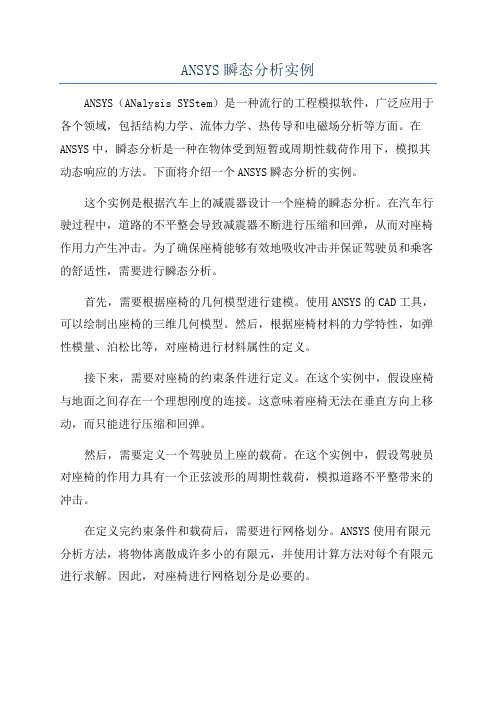
ANSYS瞬态分析实例ANSYS(ANalysis SYStem)是一种流行的工程模拟软件,广泛应用于各个领域,包括结构力学、流体力学、热传导和电磁场分析等方面。
在ANSYS中,瞬态分析是一种在物体受到短暂或周期性载荷作用下,模拟其动态响应的方法。
下面将介绍一个ANSYS瞬态分析的实例。
这个实例是根据汽车上的减震器设计一个座椅的瞬态分析。
在汽车行驶过程中,道路的不平整会导致减震器不断进行压缩和回弹,从而对座椅作用力产生冲击。
为了确保座椅能够有效地吸收冲击并保证驾驶员和乘客的舒适性,需要进行瞬态分析。
首先,需要根据座椅的几何模型进行建模。
使用ANSYS的CAD工具,可以绘制出座椅的三维几何模型。
然后,根据座椅材料的力学特性,如弹性模量、泊松比等,对座椅进行材料属性的定义。
接下来,需要对座椅的约束条件进行定义。
在这个实例中,假设座椅与地面之间存在一个理想刚度的连接。
这意味着座椅无法在垂直方向上移动,而只能进行压缩和回弹。
然后,需要定义一个驾驶员上座的载荷。
在这个实例中,假设驾驶员对座椅的作用力具有一个正弦波形的周期性载荷,模拟道路不平整带来的冲击。
在定义完约束条件和载荷后,需要进行网格划分。
ANSYS使用有限元分析方法,将物体离散成许多小的有限元,并使用计算方法对每个有限元进行求解。
因此,对座椅进行网格划分是必要的。
接下来,可以进行求解。
在这个实例中,座椅受到周期性载荷的作用,因此需要进行瞬态分析。
ANSYS会对每个时间步长进行求解,模拟座椅的动态响应。
在求解过程中,可以观察座椅的位移、应变等结果。
最后,可以对结果进行后处理。
ANSYS提供了各种可视化和分析工具,可以对模拟结果进行动画演示、应变云图、频谱分析等。
这些工具可以帮助工程师更直观地理解座椅在瞬态载荷下的动态行为,并优化设计方案。
通过以上步骤,可以利用ANSYS进行座椅的瞬态分析。
这个实例是ANSYS瞬态分析在汽车工程中的一个应用,但实际上瞬态分析可以用于各种领域,如航空航天、建筑结构等。
Maxwell瞬态场仿真实例
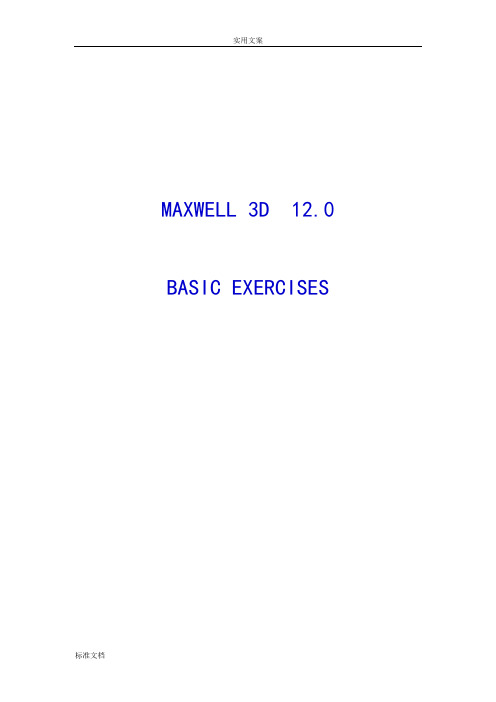
MAXWELL 3D 12.0 BASIC EXERCISES1. 静电场问题实例:平板电容器电容计算仿真平板电容器模型描述:上下两极板尺寸:25mm×25mm×2mm,材料:pec(理想导体)介质尺寸:25mm×25mm×1mm,材料:mica(云母介质)激励:电压源,上极板电压:5V,下极板电压:0V。
要求计算该电容器的电容值1.建模(Model)Project > Insert Maxwell 3D DesignFile>Save as>Planar Cap(工程命名为“Planar Cap”)选择求解器类型:Maxwell > Solution Type> Electric> Electrostatic创建下极板六面体Draw > Box(创建下极板六面体)下极板起点:(X,Y,Z)>(0, 0, 0)坐标偏置:(dX,dY,dZ)>(25, 25,0)坐标偏置:(dX,dY,dZ)>(0, 0, 2)将六面体重命名为DownPlateAssign Material > pec(设置材料为理想导体perfect conductor)创建上极板六面体Draw > Box(创建下极板六面体)上极板起点:(X,Y,Z)>(0, 0, 3)坐标偏置:(dX,dY,dZ)>(25, 25,0)坐标偏置:(dX,dY,dZ)>(0, 0, 2)将六面体重命名为UpPlateAssign Material > pec(设置材料为理想导体perfect conductor)创建中间的介质六面体Draw > Box(创建下极板六面体)介质板起点:(X,Y,Z)>(0, 0, 2)坐标偏置:(dX,dY,dZ)>(25, 25,0)坐标偏置:(dX,dY,dZ)>(0, 0, 1)将六面体重命名为mediumAssign Material > mica(设置材料为云母mica,也可以根据实际情况设置新材料)创建计算区域(Region)Padding Percentage:0%忽略电场的边缘效应(fringing effect)电容器中电场分布的边缘效应2.设置激励(Assign Excitation)选中上极板UpPlate,Maxwell 3D> Excitations > Assign >Voltage > 5V选中下极板DownPlate,Maxwell 3D> Excitations > Assign >Voltage > 0V3.设置计算参数(Assign Executive Parameter)Maxwell 3D > Parameters > Assign > Matrix > Voltage1, Voltage2 4.设置自适应计算参数(Create Analysis Setup)Maxwell 3D > Analysis Setup > Add Solution Setup最大迭代次数:Maximum number of passes > 10误差要求:Percent Error > 1%每次迭代加密剖分单元比例:Refinement per Pass > 50%5. Check & Run6. 查看结果Maxwell 3D > Reselts > Solution data > Matrix电容值:31.543pF2. 恒定电场问题实例:导体中的电流仿真恒定电场:导体中,以恒定速度运动的电荷产生的电场称为恒定电场,或恒定电流场(DC conduction)恒定电场的源:(1)Voltage Excitation,导体不同面上的电压(2)Current Excitations,施加在导体表面的电流(3)Sink(汇),一种吸收电流的设置,确保每个导体流入的电流等于流出的电流。
(完整版)ansys动力学瞬态分析详解
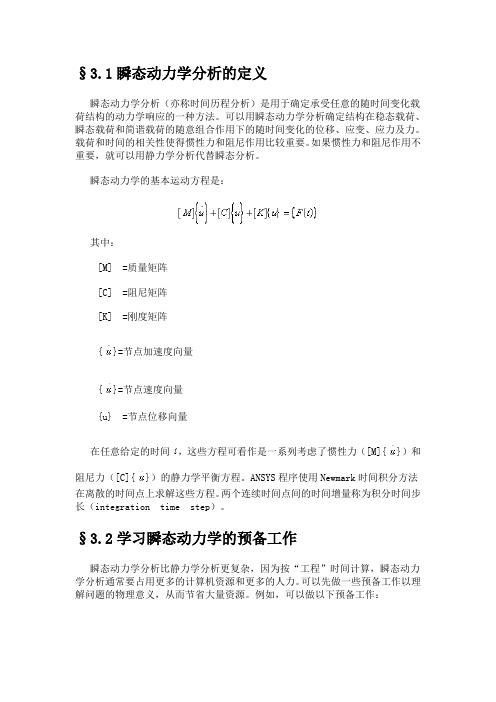
非零速度是通过对结构中需指定速度的部分加上小时间间隔上的小位移来实现的。比如如果 =0.25,可以通过在时间间隔0.004内加上0.001的位移来实现,命令流如下:
...
TIMINT,OFF! Time integration effects off
注─如果并不想包括任何非线性,应当考虑使用另外两种方法中的一种。这是因为完全法是三种方法中开销最大的一种。
完全法的优点是:
·容易使用,不必关心选择主自由度或振型。
·允许各种类型的非线性特性。
·采用完整矩阵,不涉及质量矩阵近似。
·在一次分析就能得到所有的位移和应力。
·允许施加所有类型的载荷:节点力、外加的(非零)位移(不建议采用)和单元载荷(压力和温度),还允许通过TABLE数组参数指定表边界条件。
·唯一允许的非线性是简单的点—点接触(间隙条件)。
§3.4 完全法瞬态动力学分析
首先,讲述完全法瞬态动力学分析过程,然后分别介绍模态叠加法和缩减法与完全法不相同的计算步骤。完全法瞬态动力分析(在ANSYS/Multiphsics、ANSYS/Mechauioal及ANSYS/Structural中可用)由以下步骤组成:
D,ALL,UY,.001! Small UY displ. (assuming Y-direction velocity)
TIME,.004! Initial velocity = 0.001/0.004 = 0.25
LSWRITE! Write load data to load step file (Jobname.S01)
对于完全法瞬态动力学分析,注意下面两点:
Maxwell瞬态场仿真实例

Maxwell瞬态场仿真实例MAXWELL3D12.0BASICEXERCISES1.静电场问题实例:平板电容器电容计算仿真平板电容器模型描述:坐标偏置:(dX,dY,dZ)>(25,25,0)坐标偏置:(dX,dY,dZ)>(0,0,1)将六⾯体重命名为mediumAssignMaterial>mica(设置材料为云母mica,也可以根据实际情况设置新材料)创建计算区域(Region)PaddingPercentage:0%忽略电场的边缘效应(fringingeffect)电容器中电场分布的边缘效应2.设置激励(AssignExcitation)选中上极板UpPlate,Maxwell3D>Excitations>Assign>Voltage>5V选中下极板DownPlate,Maxwell3D>Excitations>Assign>Voltage>0V4.设置⾃适应计算参数(CreateAnalysisSetup)Maxwell3D>AnalysisSetup>AddSolutionSetup最⼤迭代次数:Maximumnumberofpasses>10误差要求:PercentError>1%每次迭代加密剖分单元⽐例:RefinementperPass>50% 5.Check&Run6.)(1)(2)(3)⽤创建另3个并列的导体SelectConductorEdit>Duplicate>AlongLine(沿线复制)输⼊line⽮量的第1个点:(0,0,0)输⼊line⽮量的第2个点:(0,0.4,0)输⼊复制总数:4(包括原导体)起点:(X,Y,Z)>(0.8,-1,0)坐标偏置:(dX,dY,dZ)>(0.2,2.2,0.2)将六⾯体重命名为Conductor_4 AssignMaterial>Copper(设置材料为铜)创建导体Conductor_5Draw>Box起点:(X,Y,Z)>(0.8,-0.4,0)坐标偏置:(dX,dY,dZ)>(-1.2,0.2,0.2)将六⾯体重命名为Conductor_5 AssignMaterial>Copper(设置材料为铜)创建导体Conductor_6 SelectConductor_5Edit>Duplicate>Mirror(镜像复制)2.按f2.12.2选中选中Restrictthenumberofelements输⼊maximumnumberofelements:10000(设置剖分单元的最⼤数量)4.设置⾃适应计算参数(CreateAnalysisSetup)Maxwell3D>AnalysisSetup>AddSolutionSetupDefault5.Check&Run6.后处理绘出导体中的电流流向图选中所有导体Maxwell3D>Fields>Fields>J>J_Vector调节⽮量箭头尺⼨3.恒定磁场问题实例:恒定磁场⼒矩计算计算如下图所⽰永磁体模块在线圈磁场中所受⼒矩。
利用MAXWELL分析电机中的瞬态电场磁场
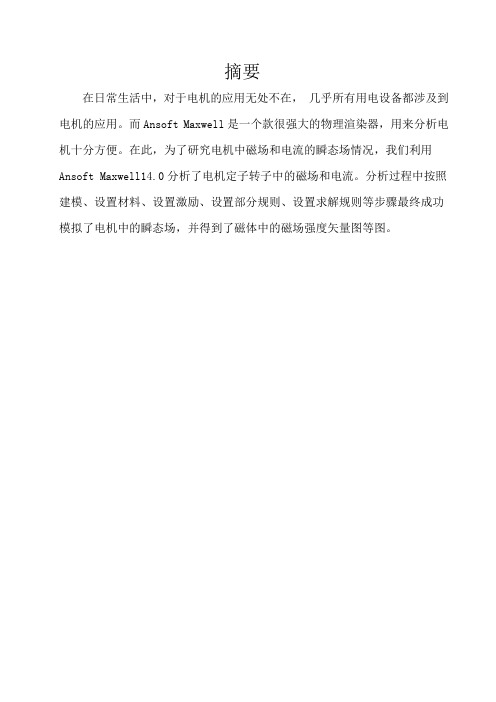
摘要在日常生活中,对于电机的应用无处不在,几乎所有用电设备都涉及到电机的应用。
而Ansoft Maxwell是一个款很强大的物理渲染器,用来分析电机十分方便。
在此,为了研究电机中磁场和电流的瞬态场情况,我们利用Ansoft Maxwell14.0分析了电机定子转子中的磁场和电流。
分析过程中按照建模、设置材料、设置激励、设置部分规则、设置求解规则等步骤最终成功模拟了电机中的瞬态场,并得到了磁体中的磁场强度矢量图等图。
目录1 建模 (1)1.1 创建定子模型 (1)1.2 创建转子模型 (2)1.3 创建转子线圈 (2)1.4创建激励电流加载面 (3)1.5 创建Region区域 (3)1.6 旋转转子 (3)2 设置材料 (4)3.设置激励 (4)3.1 定义绕组 (4)3.2 设置外部激励电路 (5)3.3 在Maxwell 3D下设置外部激励 (5)4 设置剖分规则 (5)5 设置涡流效应 (5)6 设置求解规则 (5)7 CHECK & RUN (6)8 后处理 (6)8.1 绘制模型中间对称面上磁体中的磁场强度矢量图 (6)8.2 绘制模型中间对称面上磁体中的电流强度幅值图 (7)8.3 绘出激励电流随时间变化的曲线 (7)1 建模打开maxwell 14.0 创建一个新的3D设计项目并将求解器设定为Transient类型,然后将几何尺寸单位设定为mm。
1.1 创建定子模型如图1-1所示,在坐标原点处创建两个同轴圆柱,然后将内部的圆柱体设置为空白部分,剩余的部分作为定子的外磁路。
结果如图1-2所示。
两圆柱体的参数如下图1-3,图1-4所示。
图1-1 图1-2图1-3再利用镜像复制两个小长方体,使其贴近定子外磁路的内侧,并将朝向远点一侧的裁成弧形,作为定子的俩个磁极。
如图1-5,图1-6所示。
最后将定子组合到一起。
1.2 创建转子模型仿照创建定子外磁路的方法,以原点为圆心创建一个空心圆柱作为转子。
(完整版)ansys动力学瞬态分析详解
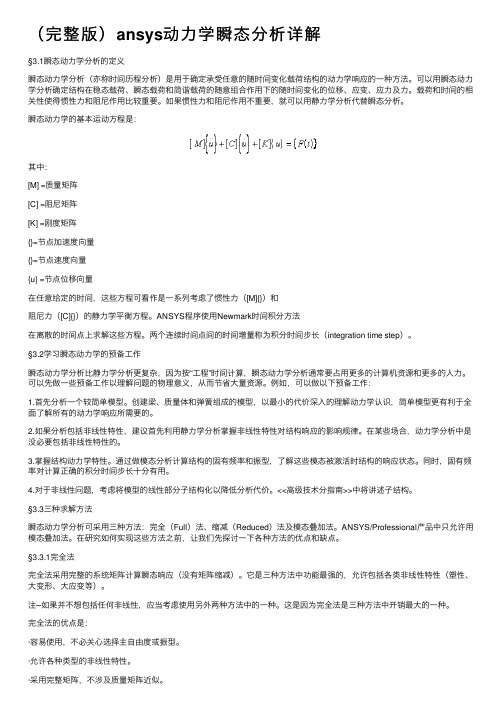
(完整版)ansys动⼒学瞬态分析详解§3.1瞬态动⼒学分析的定义瞬态动⼒学分析(亦称时间历程分析)是⽤于确定承受任意的随时间变化载荷结构的动⼒学响应的⼀种⽅法。
可以⽤瞬态动⼒学分析确定结构在稳态载荷、瞬态载荷和简谐载荷的随意组合作⽤下的随时间变化的位移、应变、应⼒及⼒。
载荷和时间的相关性使得惯性⼒和阻尼作⽤⽐较重要。
如果惯性⼒和阻尼作⽤不重要,就可以⽤静⼒学分析代替瞬态分析。
瞬态动⼒学的基本运动⽅程是:其中:[M] =质量矩阵[C] =阻尼矩阵[K] =刚度矩阵{}=节点加速度向量{}=节点速度向量{u} =节点位移向量在任意给定的时间,这些⽅程可看作是⼀系列考虑了惯性⼒([M]{})和阻尼⼒([C]{})的静⼒学平衡⽅程。
ANSYS程序使⽤Newmark时间积分⽅法在离散的时间点上求解这些⽅程。
两个连续时间点间的时间增量称为积分时间步长(integration time step)。
§3.2学习瞬态动⼒学的预备⼯作瞬态动⼒学分析⽐静⼒学分析更复杂,因为按“⼯程”时间计算,瞬态动⼒学分析通常要占⽤更多的计算机资源和更多的⼈⼒。
可以先做⼀些预备⼯作以理解问题的物理意义,从⽽节省⼤量资源。
例如,可以做以下预备⼯作:1.⾸先分析⼀个较简单模型。
创建梁、质量体和弹簧组成的模型,以最⼩的代价深⼊的理解动⼒学认识,简单模型更有利于全⾯了解所有的动⼒学响应所需要的。
2.如果分析包括⾮线性特性,建议⾸先利⽤静⼒学分析掌握⾮线性特性对结构响应的影响规律。
在某些场合,动⼒学分析中是没必要包括⾮线性特性的。
3.掌握结构动⼒学特性。
通过做模态分析计算结构的固有频率和振型,了解这些模态被激活时结构的响应状态。
同时,固有频率对计算正确的积分时间步长⼗分有⽤。
4.对于⾮线性问题,考虑将模型的线性部分⼦结构化以降低分析代价。
<<⾼级技术分指南>>中将讲述⼦结构。
§3.3三种求解⽅法瞬态动⼒学分析可采⽤三种⽅法:完全(Full)法、缩减(Reduced)法及模态叠加法。
ansys动力学瞬态分析详解

§3.1瞬态动力学分析的定义瞬态动力学分析(亦称时间历程分析)是用于确定承受任意的随时间变化载荷结构的动力学响应的一种方法。
可以用瞬态动力学分析确定结构在稳态载荷、瞬态载荷和简谐载荷的随意组合作用下的随时间变化的位移、应变、应力及力。
载荷和时间的相关性使得惯性力和阻尼作用比较重要。
如果惯性力和阻尼作用不重要,就可以用静力学分析代替瞬态分析。
瞬态动力学的基本运动方程是:其中:[M] =质量矩阵[C] =阻尼矩阵[K] =刚度矩阵{}=节点加速度向量{}=节点速度向量{u} =节点位移向量在任意给定的时间,这些方程可看作是一系列考虑了惯性力([M]{})和阻尼力([C]{})的静力学平衡方程。
ANSYS程序使用Newmark时间积分方法在离散的时间点上求解这些方程。
两个连续时间点间的时间增量称为积分时间步长(integration time step)。
§3.2学习瞬态动力学的预备工作瞬态动力学分析比静力学分析更复杂,因为按“工程”时间计算,瞬态动力学分析通常要占用更多的计算机资源和更多的人力。
可以先做一些预备工作以理解问题的物理意义,从而节省大量资源。
例如,可以做以下预备工作:1.首先分析一个较简单模型。
创建梁、质量体和弹簧组成的模型,以最小的代价深入的理解动力学认识,简单模型更有利于全面了解所有的动力学响应所需要的。
2.如果分析包括非线性特性,建议首先利用静力学分析掌握非线性特性对结构响应的影响规律。
在某些场合,动力学分析中是没必要包括非线性特性的。
3.掌握结构动力学特性。
通过做模态分析计算结构的固有频率和振型,了解这些模态被激活时结构的响应状态。
同时,固有频率对计算正确的积分时间步长十分有用。
4.对于非线性问题,考虑将模型的线性部分子结构化以降低分析代价。
<<高级技术分指南>>中将讲述子结构。
§3.3三种求解方法瞬态动力学分析可采用三种方法:完全(Full)法、缩减(Reduced)法及模态叠加法。
ANSYS一种结构瞬态分析实例
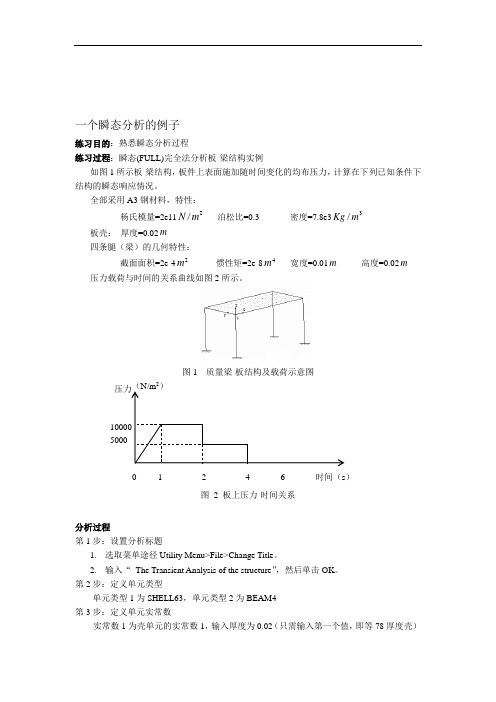
一个瞬态分析的例子练习目的:熟悉瞬态分析过程练习过程:瞬态(FULL)完全法分析板-梁结构实例如图1所示板-梁结构,板件上表面施加随时间变化的均布压力,计算在下列已知条件下结构的瞬态响应情况。
全部采用A3钢材料,特性:杨氏模量=2e112/m N 泊松比=0.3 密度=7.8e33/m Kg板壳: 厚度=0.02m四条腿(梁)的几何特性:截面面积=2e-42m 惯性矩=2e-84m 宽度=0.01m 高度=0.02m压力载荷与时间的关系曲线如图2所示。
图1 质量梁-板结构及载荷示意图20 1 2 4 6 时间(s )图 2 板上压力-时间关系分析过程第1步:设置分析标题1. 选取菜单途径Utility Menu>File>Change Title 。
2. 输入“ The Transient Analysis of the structure ”,然后单击OK 。
第2步:定义单元类型单元类型1为SHELL63,单元类型2为BEAM4第3步:定义单元实常数实常数1为壳单元的实常数1,输入厚度为0.02(只需输入第一个值,即等78厚度壳)实常数2为梁单元的实常数,输入AREA 为2e-4惯性矩IZZ=2e-8,IYY =2e-8宽度TKZ=0.01,高度TKY=0.02。
第5步:杨氏模量EX=2e112/m N 泊松比NUXY=0.3 密度DENS=7.8e33/m Kg 第6步:建立有限元分析模型1. 创建矩形,x1=0,x2=2,y1=0,y2=12. 将所有关键点沿Z 方向拷贝,输入DZ =-13. 连线。
将关键点1,5;2,6;3,7;4,8分别连成直线。
4. 设置线的分割尺寸为0.1,首先给面划分网格;然后设置单元类型为2,实常数为2,对线5到8划分网格。
第7步:瞬态动力分析1. 选取菜单途径Main Menu>Solution>-Analysis Type-New Analysis ,弹出New Analysis对话框。
- 1、下载文档前请自行甄别文档内容的完整性,平台不提供额外的编辑、内容补充、找答案等附加服务。
- 2、"仅部分预览"的文档,不可在线预览部分如存在完整性等问题,可反馈申请退款(可完整预览的文档不适用该条件!)。
- 3、如文档侵犯您的权益,请联系客服反馈,我们会尽快为您处理(人工客服工作时间:9:00-18:30)。
1.Maxwell 2D: 金属块涡流损耗(一)启动W o r k b e n c h并保存1.在windows系统下执行“开始”→“所有程序”→ANSYS 15.0→Workbench 15.0命令,启动ANSYS Workbench 15.0,进入主界面。
2.进入Workbench后,单击工具栏中的 按钮,将文件保存。
(二)建立电磁分析1.双击Workbench平台左侧的Toolbox→Analysis Systems→Maxwell 2D此时在ProjectSchematic中出现电磁分析流程图。
2.双击表A中的A2,进入Maxwell软件界面。
在Maxwell软件界面可以完成有限元分析的流程操作。
3.选择菜单栏中Maxwell 2D→Solution Type命令,弹出Solution Type对话框(1)Geometry Mode:Cylinder about Z(2)Magnetic:Transient(3)单击OK按钮4.依次单击Modeler→Units选项,弹出Set Model Units对话框,将单位设置成mm,并单击OK按钮。
(三)建立几何模型和设置材料1.选择菜单栏中Draw→Rectangle 命令,创建长方形在绝对坐标栏中输入:X=500,Y=0,Z=0,并按Enter键在相对坐标栏中输入:dX=20,dY=0,dZ=500,并按Enter键2.选中长方形,选择菜单栏中Edit→Duplicate along line命令在绝对坐标栏中输入:X=0,Y=0,Z=0,并按Enter键在相对坐标栏中输入:dX=50,dY=0,dZ=0,并按Enter键弹出Duplicate along line对话框,在对话框中Total Number:3,然后单击OK按钮。
3.选中3个长方形右击,在快捷菜单中选择Assign Material命令,在材料库中选择Aluminum,然后单击OK按钮。
(四)设置求解域选择菜单栏中Draw→Region命令,在弹出的Region对话框中输入Value=500,并单击OK按钮。
(五)添加激励1.选中Rectangle1右击,在快捷菜单中选择Assign Excitations→Coil命令,弹出CoilExcitations对话框,在对话框中填入以下内容:(1)Name:CoilTerminal1(2)Number of Conductors:100(3)单击OK按钮2.选中Rectangle1右击,在快捷菜单中选择Assign Excitations→Add Winding命令,弹出Winding对话框,在对话框中填入以下内容:(1)Name:Winding_A(2)Type:Current(3)Stranded:☑Checked(4)Current:50*sin(2*PI*50*Time)(5)单击OK按钮3.在Project manager菜单下,右击Excitations→Winding1→Add Coils命令,选中Rectangle1行,然后单击OK按钮。
4.同样操作其余2个绕组(1)Rectangle2:Number of Conductors:90Stranded:☑CheckedCurrent:54*sin(2*PI*50*Time)(2)Rectangle3:Number of Conductors:80Stranded:☑CheckedCurrent:58*sin(2*PI*50*Time)5.选择求解域的3个边界(除Z轴上的线外),依次单击菜单栏中的Maxwell 2D→Boundaries →Assign→Ballon命令(六)网格划分1.选中3个几何,依次单击菜单栏中的Maxwell 2D→Mesh Operations→Inside Selection→Length Based命令,此时弹出Element Length Based Refinement对话框,在对话框中填入以下内容:(1)Name:Length1(2)☑:Restrict Length Of Elements(3)Maximum Length of Elements:5mm(4)✉:Restrict the Number of Elements(5)单击OK按钮2.选中求解域,依次单击菜单栏中的Maxwell 2D→Mesh Operations→Assign→InsideSelection→Length Based命令,此时弹出Element Length Based Refinement对话框,在对话框中填入以下内容:(1)Name:Length1(2)☑:Restrict Length Of Elements(3)Maximum Length of Elements:50mm(4)✉:Restrict the Number of Elements(5)单击OK按钮3.划分网格,依次单击菜单栏中的Maxwell 2D→Analysis Setup→Apply Mesh Operations命令。
4.显示网格,选中几何,依次单击菜单栏中的Maxwell 2D→Field→Plot Mesh命令,然后单击OK按钮。
5.单击工具栏中的(Solution data)图标,可以显示网格数量。
(七)求解计算1.依次选择菜单栏中Maxwell 2D→Analysis Setup→Add Solution Setup命令,此时弹出Solution Setup对话框,在对话框中填入以下内容:(1)General:Stop Time:0.2sTime Step:0.002s(2)Save Field:Start:0sStop:0.2sStep:0.002s点击Add to List(3)单击OK按钮2.依次选择菜单栏中的Maxwell 2D→Validation Check命令,此时弹出的对话框中,如果全部项目都有 说明前处理操作没有问题;如果有 弹出,则需要重新检查模型;如果有!出现,则不会影响计算。
3.依次选择Maxwell 2D→Analyze All命令,此时程序开始计算。
(八)云图显示(F i e l d s)1.双击左下角Time=-1;任意选择时间节点,然后单击OK按钮。
2.选中所有几何,依次选择菜单栏中的Maxwell 2D→Fields→Fields→A→Flux line命令,显示磁力等值线图;选中所有几何,依次选择菜单栏中的Maxwell 2D→Fields→Fields→H→H_Vector命令,显示磁矢量图;选中所有几何,依次选择菜单栏中的Maxwell 2D→Fields→Fields→H→Mag_H命令,显示磁场分布图。
(九)图表显示(R e s u l t s)1.依次选择菜单栏中的Maxwell 2D→Results→Create Transient Report→Rectangular Plot命令,在弹出的Reports对话框中做如下设置:(1)在Category中选择Winding(2)在Quantity中选择Input Current(Winding1)、Input Current(Winding2)、Input Current(Winding3)选项(3)单击New Report按钮(4)显示3个电流随时间变化的曲线图2.依次选择菜单栏中的Maxwell 2D→Results→Create Transient Report→Rectangular Plot命令,在弹出的Reports对话框中做如下设置:(1)在Category中选择Winding(2)在Quantity中选择Induced V oltage(Winding1)、Induced V oltage(Winding2)、Induced V oltage(Winding3)选项(3)单击New Report按钮(4)显示输入电压随时间变化的曲线图3.依次选择菜单栏中的Maxwell 2D→Results→Create Transient Report→RectangularStacked Report命令,在弹出的Reports对话框中做如下设置:(1)在Category中选择Winding(2)在Quantity中选择Input Current(Winding1)、Input Current(Winding2)、Input Current(Winding3)选项(3)单击New Report按钮(4)显示3个电流随时间变化的曲线图2.Maxwell 3D:基本瞬时源(一)启动W o r k b e n c h并保存1.在windows系统下执行“开始”→“所有程序”→ANSYS 15.0→Workbench 15.0命令,启动ANSYS Workbench 15.0,进入主界面。
2.进入Workbench后,单击工具栏中的 按钮,将文件保存名为“BE_Trans_Sources”(二)建立电磁分析1.双击Workbench平台左侧的Toolbox→Analysis Systems→Maxwell 3D此时在ProjectSchematic中出现电磁分析流程图。
2.双击表A中的A2,进入Maxwell软件界面。
在Maxwell软件界面可以完成有限元分析的流程操作。
3.选择菜单栏中Maxwell 3D→Solution Type命令,弹出Solution Type对话框,选择Transient,并单击OK按钮。
4.依次单击Modeler→Units选项,弹出Set Model Units对话框,将单位设置成mm,并单击OK按钮。
(三)建立几何模型和设置材料1.选择菜单栏中Draw→Regular Polyhedron命令,创建正多面体在绝对坐标栏中输入:X=0,Y=0,Z=0,并按Enter键;在相对坐标栏中输入:dX=2,dY=2,dZ=20,并按Enter键。
2.此时左上角会弹出Segment Number对话框(1)Number of Segments:24(2)单击OK按钮3.单击几何实体,使其处于加亮状态,此时左侧会弹出属性对话框,在对话框中填入以下内容:(1)Name栏中将Value改成Core(2)Material栏中将Value展开选择Edit,选择ferrite作为芯的材料(3)其余保持默认值4.选择菜单栏中Draw→Regular Polyhedron命令,创建正多面体在绝对坐标栏中输入:X=0,Y=0,Z=0,并按Enter键;在相对坐标栏中输入:dX=3,dY=3,dZ=20,并按Enter键。
